Cómo restaurar pestañas en Chrome
Qué saber
- Primer método: haga clic con el botón derecho en el icono más (+) para volver a abrir una pestaña cerrada recientemente.
- Segundo método: Presione control + Cambio + T para abrir una pestaña cerrada.
- Alternativamente, busque en el historial de su navegador para encontrar pestañas más antiguas que tenía abiertas hace varias horas o días.
Este artículo explica cómo restaurar pestañas de Chrome cerradas recientemente.
¿Por qué desaparecieron todas mis pestañas de Chrome?
Hay muchas razones por las que una o todas las pestañas abiertas de Chrome pueden desaparecer.
- Has hecho clic accidentalmente en la "x" en la pestaña de Chrome.
- El proceso que ejecuta esa pestaña de Chrome se bloqueó.
- Todo su navegador Chrome colapsó y se cerró.
- cromo se congeló porque se quedó sin memoria, por lo que tuvo que reiniciar el navegador.
- Desapareció la barra de herramientas de su navegador, que incluye pestañas.
Hay varias formas de recuperar las pestañas que tenía abiertas anteriormente.
¿Cómo recupero las pestañas perdidas en Chrome?
Cada una de las causas enumeradas anteriormente tiene su propia solución individual para restaurar la pestaña o pestañas. La solución más fácil es restaurar una sola pestaña, o varias pestañas, que acaba de cerrar accidentalmente. Si realizó otras búsquedas o actividades desde que cerró la pestaña, es posible que deba usar el historial del navegador en su lugar.
Si todo el navegador Chrome falla mientras tenía varias pestañas abiertas, la próxima vez que vuelva a abrir Chrome debería ver un mensaje que le pregunta si desea recuperar todas las pestañas que tenía abiertas. Si selecciona sí, todas las pestañas se recuperarán automáticamente. Si no ves este mensaje, es porque Chrome no tuvo tiempo suficiente para almacenar en caché las pestañas que tenías abiertas.
Recuperar una pestaña que acabas de cerrar en Chrome
Hay dos formas de restaurar pestañas en Chrome si las acabas de cerrar.
-
Después de cerrar la pestaña (ya sea accidental o intencionalmente), simplemente haga clic derecho en el ícono más (+) a la derecha de la pestaña actual. Seleccione Reabrir pestaña cerrada.

Puede repetir este proceso varias veces para continuar abriendo pestañas anteriores que podría haber cerrado accidentalmente.
-
Otro método para hacer esto es usar un atajo de teclado. Solo mantén presionado el control y Cambio teclas de su teclado y presione la tecla "T". Cada vez que presione "T", restaurará cada una de las pestañas anteriores que cerró accidentalmente.

Imágenes falsas de AndreyShtanko
Recuperar pestañas que cerraste anteriormente en Chrome
Si ha abierto y cerrado muchas pestañas pero desea recuperar una pestaña que abrió hace un tiempo, la única forma de hacerlo es usar tu historial en Chrome. Hay formas fáciles de encontrar la pestaña cerrada si tiene una idea general de cuándo fue la última vez que la abrió.
-
Para acceder a las pestañas recientes que puede haber tenido abiertas durante las últimas horas, simplemente seleccione los tres puntos en la esquina superior derecha de la ventana del navegador. Seleccione Historia. Verás una lista de pestañas recientes que tenías abiertas. Seleccione cualquiera de estos para volver a abrir esa página.

-
Si no ve la pestaña en el historial a corto plazo, seleccione Historia Al inicio de la lista. Esto abrirá una lista de pestañas anteriores que tenía abiertas durante un período de tiempo más largo. Desplázate hacia abajo para ver las pestañas que tenías abiertas hace unas horas o unos días.
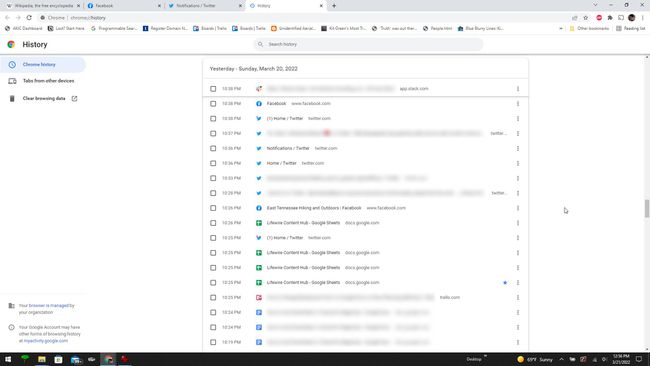
-
Si selecciona Pestañas de otros dispositivos en el menú de la izquierda, incluso puede ver las pestañas que tenía abiertas en su teléfono inteligente, tableta o computadora portátil; siempre que haya iniciado sesión en esos dispositivos con su cuenta de Google y haya seguimiento del historial del navegador activado.

Preguntas más frecuentes
-
¿Cómo agrupo las pestañas en Chrome?
Puede hacer grupos de pestañas en Chrome haciendo clic derecho en una sola pestaña y luego seleccionando Agregar pestaña al nuevo grupo. Una vez que el grupo exista (la pestaña tendrá un contorno blanco alrededor), abra nuevas y arrástrelas para agregarlas al grupo. Haga clic derecho en el punto blanco a la izquierda del grupo para darle un nombre y un color.
-
¿Cómo guardo pestañas en Chrome?
La forma más fácil de guardar las pestañas que tienes abiertas es ir a Marcadores > Marcar todas las pestañas. Alternativamente, presione Cambio + Mando/control + D en tu teclado. Ingrese un nombre para la nueva carpeta y luego aparecerá en su barra de Favoritos. Haga clic en la carpeta para abrir una o todas las pestañas guardadas más tarde.
